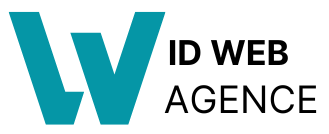La gestion de vos sites web préférés représente un enjeu majeur pour préserver votre expérience de navigation. Avec Internet Explorer 8, même si ce navigateur appartient désormais au passé, de nombreux utilisateurs cherchent encore à transférer leurs collections de liens vers des solutions modernes. Ce guide vous accompagne dans toutes les étapes nécessaires pour exporter et importer vos favoris en toute simplicité, que ce soit pour une sauvegarde de sécurité ou une migration vers un nouvel ordinateur.
Pourquoi sauvegarder vos favoris Internet Explorer 8
Protéger votre collection de sites web préférés
Vos favoris représentent bien plus qu'une simple liste de liens. Ils constituent le fruit de mois, voire d'années de navigation et reflètent vos centres d'intérêt, vos ressources professionnelles et vos découvertes personnelles. Une panne matérielle, une réinstallation système ou une mise à jour imprévue peuvent faire disparaître cette précieuse collection en un instant. La sauvegarde régulière de vos favoris agit comme une police d'assurance numérique. Le format HTML utilisé par Internet Explorer 8 garantit une excellente compatibilité avec les navigateurs modernes comme Firefox, Microsoft Edge ou Google Chrome. Cette universalité fait de l'exportation de vos signets une démarche essentielle pour assurer la pérennité de votre organisation personnelle du web. En créant des sauvegardes périodiques, vous vous prémunissez contre toute perte de données et facilitez également le nettoyage des liens obsolètes, ce qui améliore l'efficacité de votre navigation quotidienne.
Faciliter la migration vers un nouvel ordinateur
Le passage d'un ancien PC fonctionnant sous Windows 7 ou Windows 8.1 vers une machine récente équipée de Windows 10 ou Windows 11 implique nécessairement une transition depuis Internet Explorer vers Microsoft Edge ou d'autres navigateurs modernes. Cette migration représente une opportunité idéale pour organiser et transférer vos favoris de manière structurée. Plutôt que de reconstruire manuellement votre collection de liens, l'exportation vous permet de transférer l'intégralité de vos signets en quelques clics. Cette méthode s'avère particulièrement précieuse lorsque vous disposez de centaines de favoris soigneusement classés en dossiers thématiques. Le transfert via un fichier HTM peut s'effectuer par e-mail, stockage cloud comme OneDrive, ou périphérique externe, offrant ainsi plusieurs options adaptées à vos préférences et à votre infrastructure informatique.
Guide pas à pas pour exporter vos favoris IE 8
Accéder au centre des favoris et lancer l'exportation
L'exportation de vos favoris depuis Internet Explorer 8 commence par l'ouverture du navigateur. Une fois lancé, vous devez accéder au menu des favoris en cliquant sur l'icône en forme d'étoile située dans la barre d'outils, ou en utilisant le raccourci clavier pratique Alt+C qui ouvre directement l'interface des favoris, flux et historique. Cette combinaison de touches représente un gain de temps appréciable pour les utilisateurs réguliers. Dans le menu qui s'affiche, recherchez l'option qui permet d'importer et d'exporter des données. Vous devrez ensuite cliquer sur la flèche située à côté de l'option d'ajout aux favoris pour faire apparaître le sous-menu contenant l'assistant d'importation exportation. Sélectionnez l'option d'exportation vers un fichier, ce qui déclenchera l'assistant dédié à cette opération. L'interface vous proposera alors de choisir quels éléments vous souhaitez exporter. Assurez-vous de cocher la case correspondant aux favoris dans la liste présentée, puis cliquez sur le bouton pour passer à l'étape suivante. Vous aurez ensuite la possibilité de sélectionner le dossier spécifique que vous désirez exporter, ce qui s'avère utile si vous ne souhaitez transférer qu'une partie de votre collection plutôt que l'intégralité de vos signets.
Choisir l'emplacement de sauvegarde du fichier HTML
L'étape suivante consiste à définir où vous souhaitez enregistrer votre fichier d'exportation. L'assistant vous invite à parcourir votre système de fichiers pour sélectionner un emplacement approprié. Il est recommandé de choisir un répertoire facilement accessible, comme votre bureau ou un dossier dédié aux sauvegardes. Le fichier sera généré au format HTM, un standard qui garantit une compatibilité optimale avec l'ensemble des navigateurs contemporains. Après avoir validé votre choix d'emplacement, cliquez sur le bouton d'exportation pour lancer le processus. L'opération ne prend généralement que quelques secondes, même pour des collections volumineuses. Une fois terminée, l'assistant affiche un message de confirmation vous invitant à cliquer sur le bouton de fin de procédure. Votre fichier HTM est désormais créé et contient l'intégralité de vos favoris sous une forme portable. Il est judicieux de vérifier l'intégrité du fichier exporté en l'ouvrant avec un éditeur de texte ou directement dans un navigateur pour vous assurer que toutes les informations ont été correctement sauvegardées avant de procéder à toute manipulation supplémentaire.
Importer vos favoris dans Internet Explorer 8
Restaurer vos signets depuis un fichier de sauvegarde
 L'importation de favoris dans Internet Explorer 8 suit une logique similaire à l'exportation, mais en sens inverse. Commencez par ouvrir le navigateur et accédez une nouvelle fois au menu des favoris via l'icône en forme d'étoile ou le raccourci Alt+C. Dans ce menu, localisez l'assistant d'importation exportation et sélectionnez cette fois l'option permettant d'importer à partir d'un fichier. L'interface vous guidera alors à travers les différentes étapes du processus. Vous devrez d'abord confirmer que vous souhaitez importer des favoris en cochant la case appropriée, puis cliquer pour continuer. L'assistant vous demandera ensuite d'indiquer l'emplacement du fichier HTML contenant vos signets sauvegardés. Parcourez votre système de fichiers jusqu'à localiser le fichier HTM que vous aviez précédemment exporté, puis sélectionnez-le. Une fois le fichier identifié, vous aurez la possibilité de choisir le dossier de destination dans lequel vos favoris seront importés. Cette fonctionnalité permet d'organiser vos signets de manière structurée en les plaçant dans des répertoires thématiques plutôt que de tout importer en vrac dans le dossier racine. Après avoir défini ces paramètres, lancez l'importation en cliquant sur le bouton dédié.
L'importation de favoris dans Internet Explorer 8 suit une logique similaire à l'exportation, mais en sens inverse. Commencez par ouvrir le navigateur et accédez une nouvelle fois au menu des favoris via l'icône en forme d'étoile ou le raccourci Alt+C. Dans ce menu, localisez l'assistant d'importation exportation et sélectionnez cette fois l'option permettant d'importer à partir d'un fichier. L'interface vous guidera alors à travers les différentes étapes du processus. Vous devrez d'abord confirmer que vous souhaitez importer des favoris en cochant la case appropriée, puis cliquer pour continuer. L'assistant vous demandera ensuite d'indiquer l'emplacement du fichier HTML contenant vos signets sauvegardés. Parcourez votre système de fichiers jusqu'à localiser le fichier HTM que vous aviez précédemment exporté, puis sélectionnez-le. Une fois le fichier identifié, vous aurez la possibilité de choisir le dossier de destination dans lequel vos favoris seront importés. Cette fonctionnalité permet d'organiser vos signets de manière structurée en les plaçant dans des répertoires thématiques plutôt que de tout importer en vrac dans le dossier racine. Après avoir défini ces paramètres, lancez l'importation en cliquant sur le bouton dédié.
Vérifier la bonne importation de vos pages favorites
Une fois le processus d'importation terminé, l'assistant affiche un message de confirmation. Cliquez sur le bouton de fin pour fermer la fenêtre. Il est alors essentiel de vérifier que l'opération s'est déroulée correctement et que tous vos favoris sont bien présents. Ouvrez le menu des favoris et parcourez les différents dossiers pour vous assurer que l'ensemble de votre collection a été restauré fidèlement. Vérifiez particulièrement que la structure en dossiers a été préservée et que les liens pointent vers les bonnes adresses. Cette étape de contrôle permet d'identifier immédiatement d'éventuels problèmes d'importation. Si certains favoris semblent manquants ou mal organisés, il peut s'avérer nécessaire de recommencer l'opération en vérifiant que le fichier source n'est pas corrompu. Dans certains cas, des droits d'administrateur peuvent être requis pour effectuer l'importation, notamment si le dossier de destination se trouve dans un répertoire système protégé. Si vous rencontrez des difficultés persistantes, des forums en ligne et des ressources d'assistance technique proposent des solutions détaillées pour résoudre les problèmes courants liés à la manipulation des favoris dans Internet Explorer 8.
Transférer vos favoris vers d'autres navigateurs web
Compatibilité du fichier d'exportation avec Chrome et Firefox
Le format HTML utilisé par Internet Explorer 8 pour stocker les favoris offre un avantage considérable en termes d'interopérabilité. Ce standard universel est reconnu par l'ensemble des navigateurs modernes, ce qui facilite grandement la migration vers des solutions contemporaines comme Google Chrome, Firefox ou Microsoft Edge. Pour importer vos favoris dans Chrome, il suffit d'accéder au menu des paramètres, de sélectionner l'option de gestion des favoris, puis de choisir l'importation depuis un fichier HTML. Le navigateur de Google reconnaîtra automatiquement la structure du fichier et reconstituera vos dossiers de favoris dans son propre système d'organisation. Firefox propose une démarche similaire via sa bibliothèque de marque-pages, où une option d'importation permet de sélectionner votre fichier HTM exporté depuis Internet Explorer 8. Cette compatibilité étendue garantit que votre travail d'organisation ne sera pas perdu lors du passage à un navigateur plus récent et mieux sécurisé. Même Microsoft Edge, le successeur officiel d'Internet Explorer, intègre nativement la capacité d'importer des favoris depuis des fichiers HTML, facilitant ainsi la transition pour les utilisateurs de Windows 10 et Windows 11.
Synchroniser vos favoris entre différents appareils
Au-delà du simple transfert ponctuel, les navigateurs modernes offrent des fonctionnalités de synchronisation qui permettent de maintenir vos favoris à jour sur plusieurs appareils simultanément. Après avoir importé vos signets depuis Internet Explorer 8 vers Microsoft Edge, vous pouvez activer la synchronisation via votre compte Microsoft, ce qui répliquera automatiquement vos favoris sur tous vos ordinateurs et appareils mobiles connectés au même compte. Cette approche élimine le besoin d'exporter et d'importer manuellement vos favoris chaque fois que vous changez de machine. Google Chrome propose un mécanisme similaire via les comptes Google, tandis que Firefox utilise son service Firefox Sync. Pour maximiser la sécurité de vos données, il est recommandé de créer régulièrement des sauvegardes locales de vos favoris, même lorsque vous utilisez la synchronisation cloud. Cette double protection vous garantit de pouvoir restaurer votre collection même en cas de problème avec votre compte en ligne. L'utilisation combinée des services de stockage cloud comme OneDrive pour conserver vos fichiers d'exportation HTML et des fonctions de synchronisation natives des navigateurs modernes constitue la stratégie la plus robuste pour préserver durablement votre organisation personnelle du web, tout en facilitant l'accès à vos sites préférés depuis n'importe quel appareil.